Verwenden Sie diese Vorgehensweise, um Liniengrafiken oder profilbasierte Objekte auf eine kleinere Fläche zu beschneiden, indem Sie eine Umgrenzung definieren. Folgende Objekte können beschnitten werden: Schraffuren, Linien, Polylinien, Bogen, Kreise, AEC-Polygone, Extrusionen von Massenelementen, Räume und Blöcke. Weder die zu beschneidende Liniengrafik noch die den Beschnittbereich definierende Liniengrafik muss eine geschlossene Umgrenzung aufweisen. Beispielsweise können Sie eine V-förmige Polylinie verwenden, um einen Kreis zu beschneiden, oder Sie verwenden einen Kreis, um eine V-förmige Polylinie zu beschneiden. Nach der Auswahl des Befehls Beschneiden können Sie auch zwei Ecken eines Rechtecks angeben, durch das die Liniengrafik bzw. die Objekte beschnitten werden sollen.
- Zeichnen Sie die Liniengrafik, die die neue Umgrenzung definiert, auf die Sie die bestehende Liniengrafik beschneiden möchten.
- Klicken Sie auf




 .
. 
- Wählen Sie die zu beschneidende Liniengrafik aus, und drücken Sie die EINGABETASTE.
- Wählen Sie die Liniengrafik aus, die die neue Umgrenzung definiert (gezeichnet in Schritt 1), und drücken Sie die EINGABETASTE.
- Drücken Sie die EINGABETASTE, um die gewählte Liniengrafik (Schnittumgrenzung) beizubehalten, oder j (Ja), um sie zu löschen.
Alle Teile der ursprünglich gewählten Liniengrafiken, die außerhalb der Schnittumgrenzung liegen, werden gelöscht. Wenn Sie die Schnittumgrenzung löschen, werden die Umgrenzungen auf alle geschlossenen Objekte innerhalb der Schnittumgrenzung neu gezeichnet, aber die beschnittenen offenen Objekte verbleiben geöffnet.
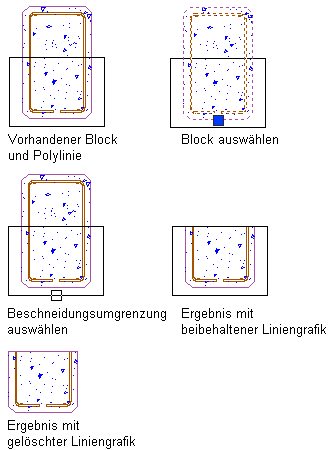
Beschneiden eines Blocks mit einer Polylinie
- Außerdem können Sie nach Schritt 2 die EINGABETASTE drücken und eine rechteckige Form zum Beschneiden der Liniengrafik bzw. des Objekts angeben.